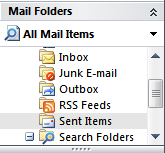Känner du dig irriterad över att Outlook inte gör detmarkera meddelanden som lästa så snart du klickar och visar dem i läsrutan? Här visar vi hur du får Outlook att markera dem som lästa så snart de öppnas.
Som standard kommer Outlook inte att markera ett meddelande somläs tills du väljer ett annat meddelande. Detta kan vara irriterande, eftersom om du läser ett meddelande och sedan omedelbart tar bort meddelandet visas det som ett oläst meddelande i mappen Raderade objekt.

Låt oss ändra detta så att Outlook markerar meddelanden som lästa så snart vi ser dem i läsrutan. Öppna Outlook och klicka på "File" -fliken.

Klicka på “Alternativ” i listan över objekt till vänster på backstage-skärmen.

I dialogrutan Alternativ klickar du på "E-post" i listan över objekt till vänster.
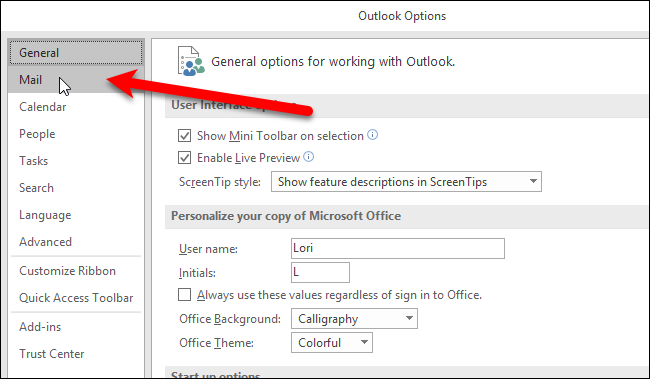
I avsnittet Outlook-rutor klickar du på knappen "Läsrutan".

Kontrollera “Markera objekt som lästa när de visas iLäsrutan ”för att göra att Outlook markerar dina meddelanden som lästa när du visar dem i läsrutan. Som standard kommer Outlook bara att markera ett meddelande som har läst efter att du har läst det i 5 sekunder, men du kan ändra det. Vi matade in 0 (noll) i rutan "Vänta X sekunder innan du markerar objekt som läst" så att våra meddelanden skulle markeras som lästa så snart vi markerar dem.
Observera att ”Markera objekt som läst vid valändringar ”ruta avmarkeras automatiskt när du markerar rutan” Markera objekt som läst när de visas i läsrutan ”. Endast en av dessa två kryssrutor kan väljas samtidigt. Klicka på "OK" för att acceptera dina ändringar och stänga dialogrutan.

Klicka på "OK" i dialogrutan Alternativ. Nu kommer dina meddelanden att markeras som lästa så snart du väljer dem i läsrutan, eller strax efter, beroende på hur många sekunder du berättade Outlook att vänta innan du markerar objektet som läst.

Outlook är en bra e-postklient, men som de flestaprogram, det har sina egendomar. Detta snabbtips kan hjälpa dig att bli av med en av Outlook irriterande funktioner och få den att fungera som du vill ha. Du kan också inaktivera läsrutan om du inte vill att meddelanden automatiskt ska öppnas när du väljer dem.